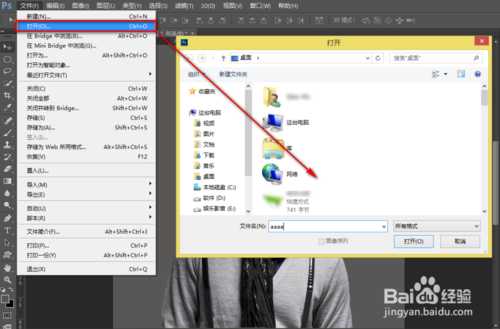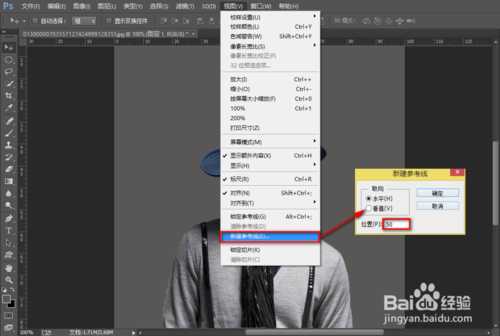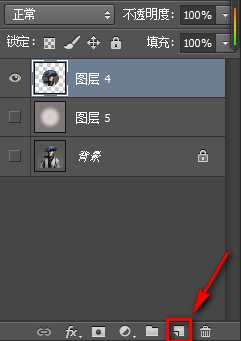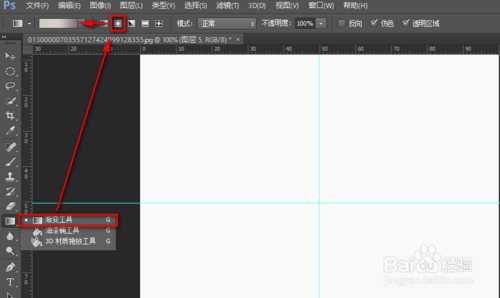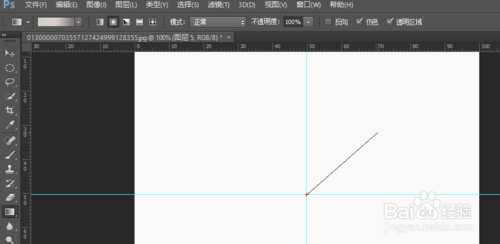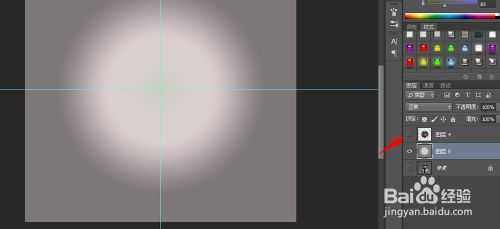手机版QQ的头像不再是方形的了,变成了圆形。但电脑版还是方形,当然现在大多数人都是用手机上QQ的,那么怎样制作出圆形头像?怎样让圆形头像看起爱更酷呢?下面就为大家带来大家PS制作可爱的QQ圆形头像教程,一起来看看吧!
方法/步骤
打开PS,然后打开一张要做成圆形头像的人物头像。最好是人物头像,其他的东西也可以,不要用风景头像制作。
单机菜单栏中的“视图”>"新建参考线",在弹出的对话框中“取向”下的“水平、垂直”各设为百分之50。
这时候我们看到两条参考线在图片的正中央相交,我们选择左侧工具栏中的椭圆选框工具。
把鼠标移动道参考线相交处,以相交处为中心点单击按住鼠标不动,按住Alt+Shift,拖动鼠标,这时候拖出来的圆就是正圆。拖到合适的位置即可松开鼠标。觉得头像没有对正,可以安方向键进行上下左右调节。
这时候按“Ctrl+j”拷贝选区,把背景图层隐藏,就可以看到一个圆形的头像就出来了,这时候参考线也不需要了,按“Ctrl+h”可以把参考线隐藏。
在图层面板中单机小图标“新建图层”。
单机左侧工具栏中的“渐变工具”,然后选择渐变的颜色,然后再选择径向渐变。这时候按一下“Ctrl+h”把隐藏的参考线调处来。
把鼠标移动道两条参考线相交的地方,按住鼠标左键,向右上角拖动。
一个径向渐变就拖出来了,把隐藏的圆形头像图标给显示一下。“Ctrl+h”把参考线再次隐藏。
这时候一个圆形头像就制作完成了,保存为图片格式到桌面就可以了。
END
以上就是PS制作可爱的QQ圆形头像教程,希望能对大家有所帮助!
PS,QQ
《魔兽世界》大逃杀!60人新游玩模式《强袭风暴》3月21日上线
暴雪近日发布了《魔兽世界》10.2.6 更新内容,新游玩模式《强袭风暴》即将于3月21 日在亚服上线,届时玩家将前往阿拉希高地展开一场 60 人大逃杀对战。
艾泽拉斯的冒险者已经征服了艾泽拉斯的大地及遥远的彼岸。他们在对抗世界上最致命的敌人时展现出过人的手腕,并且成功阻止终结宇宙等级的威胁。当他们在为即将于《魔兽世界》资料片《地心之战》中来袭的萨拉塔斯势力做战斗准备时,他们还需要在熟悉的阿拉希高地面对一个全新的敌人──那就是彼此。在《巨龙崛起》10.2.6 更新的《强袭风暴》中,玩家将会进入一个全新的海盗主题大逃杀式限时活动,其中包含极高的风险和史诗级的奖励。
《强袭风暴》不是普通的战场,作为一个独立于主游戏之外的活动,玩家可以用大逃杀的风格来体验《魔兽世界》,不分职业、不分装备(除了你在赛局中捡到的),光是技巧和战略的强弱之分就能决定出谁才是能坚持到最后的赢家。本次活动将会开放单人和双人模式,玩家在加入海盗主题的预赛大厅区域前,可以从强袭风暴角色画面新增好友。游玩游戏将可以累计名望轨迹,《巨龙崛起》和《魔兽世界:巫妖王之怒 经典版》的玩家都可以获得奖励。
更新日志
- 小骆驼-《草原狼2(蓝光CD)》[原抓WAV+CUE]
- 群星《欢迎来到我身边 电影原声专辑》[320K/MP3][105.02MB]
- 群星《欢迎来到我身边 电影原声专辑》[FLAC/分轨][480.9MB]
- 雷婷《梦里蓝天HQⅡ》 2023头版限量编号低速原抓[WAV+CUE][463M]
- 群星《2024好听新歌42》AI调整音效【WAV分轨】
- 王思雨-《思念陪着鸿雁飞》WAV
- 王思雨《喜马拉雅HQ》头版限量编号[WAV+CUE]
- 李健《无时无刻》[WAV+CUE][590M]
- 陈奕迅《酝酿》[WAV分轨][502M]
- 卓依婷《化蝶》2CD[WAV+CUE][1.1G]
- 群星《吉他王(黑胶CD)》[WAV+CUE]
- 齐秦《穿乐(穿越)》[WAV+CUE]
- 发烧珍品《数位CD音响测试-动向效果(九)》【WAV+CUE】
- 邝美云《邝美云精装歌集》[DSF][1.6G]
- 吕方《爱一回伤一回》[WAV+CUE][454M]